本文目录导读:
网页缩放技巧:轻松调整网页大小,提升浏览体验
在数字化时代,网页浏览已成为我们日常生活和工作中不可或缺的一部分,有时我们可能会遇到网页字体过小、布局过密或屏幕显示不全等问题,这时就需要对网页进行缩放调整,本文将详细介绍多种网页缩放的方法,帮助大家轻松解决这些问题,提升浏览体验。
网页缩放的重要性
网页缩放功能对于用户来说具有重要意义,它可以帮助用户根据自己的视力状况和设备屏幕尺寸,调整网页的大小和布局,使内容更加清晰易读,对于需要在不同设备上浏览网页的用户来说,网页缩放功能可以确保网页在不同设备上的显示效果一致,提高用户体验,对于一些特殊需求的用户,如老年人、视力障碍者等,网页缩放功能更是必不可少。
电脑端网页缩放方法
1、鼠标滚轮缩放
对于大多数现代浏览器来说,鼠标滚轮缩放是一种非常直观和简单的网页缩放方法,用户只需按住键盘上的“Ctrl”键(Windows系统)或“Command”键(Mac系统),同时滚动鼠标滚轮即可实现网页的放大和缩小,向上滚动鼠标滚轮,网页会逐渐放大;向下滚动,则会逐渐缩小,这种方法操作便捷,可以根据个人需求实时调整网页大小。
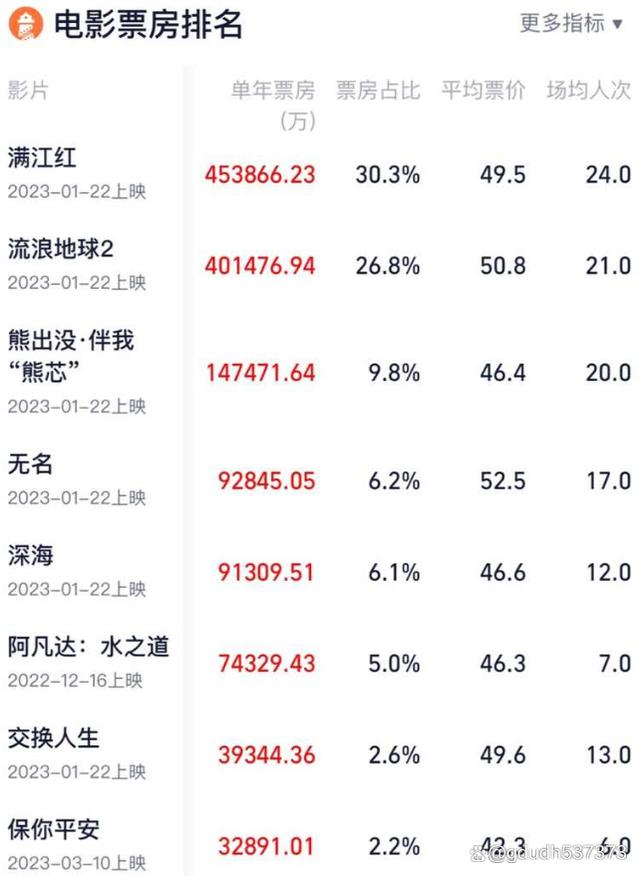
2、浏览器缩放功能
除了使用鼠标滚轮外,用户还可以通过浏览器的缩放功能来放大或缩小网页,在大多数浏览器的菜单栏或工具栏中,都可以找到一个用于调整缩放比例的选项,通过点击这个选项,用户可以选择一个合适的缩放比例,如50%、75%、100%、125%等,这种方法适用于那些需要精确控制网页大小的情况,如视力不佳的用户或需要在大屏幕上展示网页内容的场合。
3、快捷键缩放
对于喜欢使用快捷键的用户来说,通过特定的快捷键组合来实现网页缩放是一种快速便捷的方法,在Chrome浏览器中,用户可以通过按下“Ctrl”+“+”来放大网页,通过“Ctrl”+“-”来缩小网页,这种方法的好处在于可以快速地进行放大或缩小操作,无需在菜单栏或工具栏中查找相关选项。
移动设备网页缩放方法
对于移动设备用户来说,放大或缩小网页通常可以通过手势操作来实现,在大多数智能手机和平板电脑上,用户可以通过双指捏合来缩小网页,通过双指分开来放大网页,这种操作方式既直观又方便,非常适合移动设备的使用场景。
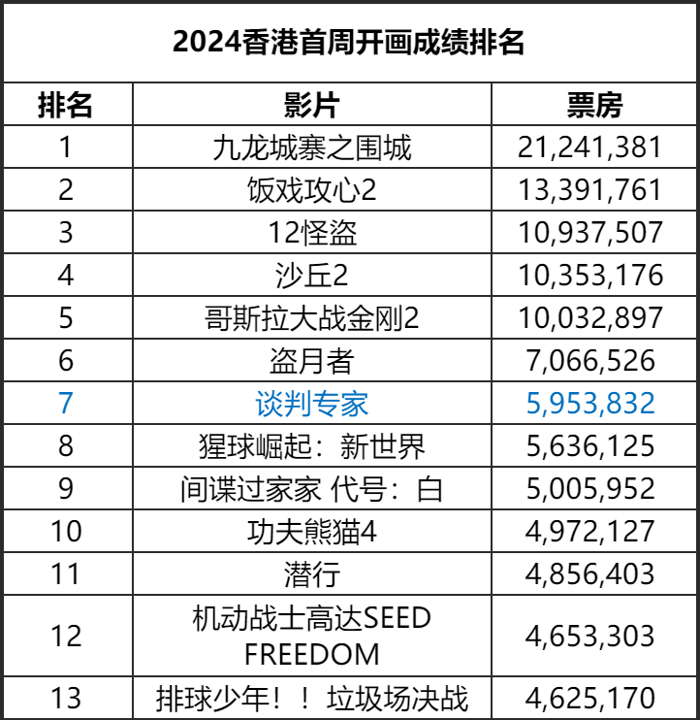
高级缩放技巧
除了上述基本的网页缩放方法外,还有一些高级技巧可以帮助用户更好地控制网页大小和布局。
1、使用CSS媒体查询
CSS媒体查询是一种根据设备特性(如屏幕尺寸、分辨率等)来应用不同样式的技术,通过编写媒体查询代码,用户可以根据设备的屏幕尺寸自动调整网页的字体大小、布局等,可以使用@media规则来定义不同屏幕尺寸下的字体大小,以确保网页在不同设备上的显示效果一致。
2、自定义浏览器缩放设置
一些浏览器允许用户自定义缩放设置,以便更好地满足个人需求,在Chrome浏览器中,用户可以通过“设置”->“高级”->“辅助功能”->“自定义网页缩放级别”来设置默认的缩放比例,这样,无论打开哪个网页,都会自动应用该缩放比例。
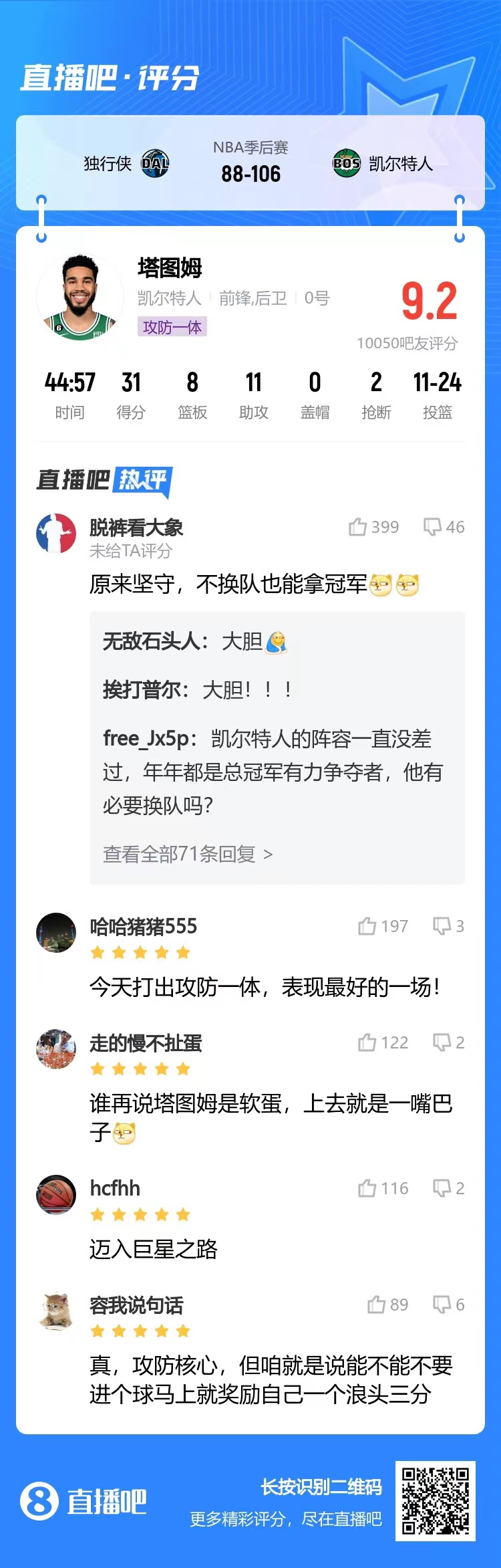
3、使用第三方插件或扩展程序
一些第三方插件或扩展程序可以帮助用户更方便地调整网页大小和布局,有些插件可以自动检测网页的字体大小并调整至合适的大小;有些扩展程序则可以在网页上添加缩放按钮或滑块,方便用户随时调整缩放比例。
网页缩放功能对于提升用户浏览体验具有重要意义,通过掌握多种网页缩放方法和技巧,用户可以轻松调整网页大小和布局,使内容更加清晰易读,对于需要在不同设备上浏览网页的用户来说,网页缩放功能还可以确保网页在不同设备上的显示效果一致,建议大家在浏览网页时充分利用这些功能和方法,以获得更好的浏览体验。








